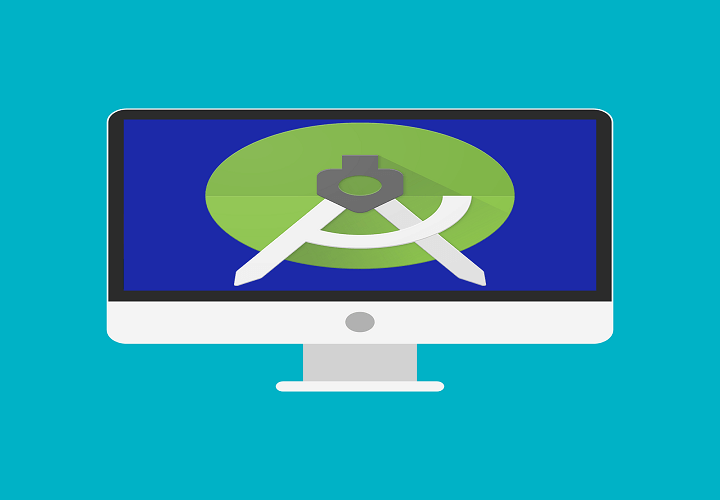
Ši programinė įranga leis jūsų tvarkyklėms veikti ir veikti, taip apsaugant jus nuo įprastų kompiuterio klaidų ir aparatūros gedimų. Dabar patikrinkite visus tvarkykles atlikdami 3 paprastus veiksmus:
- Atsisiųskite „DriverFix“ (patikrintas atsisiuntimo failas).
- Spustelėkite Paleiskite nuskaitymą rasti visus probleminius vairuotojus.
- Spustelėkite Atnaujinti tvarkykles gauti naujas versijas ir išvengti sistemos sutrikimų.
- „DriverFix“ atsisiuntė 0 skaitytojų šį mėnesį.
Labiausiai naudojama OS pasaulyje turi ir aktyviausius kūrėjus. Žinoma, mes turime omenyje „Android“ ir jo programas. Dabar dauguma vartotojų „Android Studio“ veiks „Linux“ sistemoje, tačiau nemaža dalis programų kuria „Windows“ OS. Pastaruoju metu vartotojams, kurie naujovino iš „Windows 7/8“ į „Windows 10“, buvo sunku paleisti „Android Studio“.
Mes būtinai pasiūlėme keletą nagrinėjamos problemos sprendimų. Jei tu nepavyksta paleisti „Android Studio“ sistemoje „Windows 10“, atlikite toliau pateiktus veiksmus.
Negalite paleisti „Android Studio“ sistemoje „Windows 10“? Štai ką daryti
- Įsitikinkite, kad įdiegėte SDK
- Paleiskite programą kaip administratorių ir suderinamumo režimu
- Išjunkite UAC ir antivirusinę programą
- Iš naujo įdiekite visas susijusias programas
1: įsitikinkite, kad įdiegėte SDK
Keistas programų, kuriose dirbama, atsiradimas Windows 7 arba „Windows 8“ ir staiga sugedus „Windows 10“ nėra naujiena. Tačiau šiuo atveju dauguma vartotojų galėjo paleisti „Android Studio“ sistemoje „Windows 10“ taip pat sklandžiai, kaip ir ankstesnėse „Windows“ kartojimuose. Kai kurie vartotojai negalėjo paleisti šio kūrimo įrankio net po kelių bandymų.
- TAIP PAT SKAITYKITE: „Hyper-V Android Emulator“ dabar yra „Windows 10 v1803“
Nors tai retai, vis tiek turime patarti patikrinti „Oracle“ „Java SDK“ (programinės įrangos kūrimo rinkinį). Be jo „Android Studio“ neveiks. Net jei naujovinote į „Windows 10“ per ankstesnes iteracijas, gali padėti iš naujo įdiegti šį įrankį. Galbūt kai kurie kūriniai nebuvo migruoti kartu su sistema ir tai pirmiausia sukelia problemą.
2: paleiskite programą kaip administratorių ir suderinamumo režimu
Kitas taikytinas būdas, kai neveikia trečiosios šalies programa, yra suteikti jai administracinį leidimą. Be to, gali padėti programos vykdymas suderinamumo režimu. Daugybė trečiųjų šalių programų neveiks taip, kaip numatyta „Windows 10“ dėl griežtesnio sistemos pobūdžio.
- TAIP PAT SKAITYKITE: „Windows 10“ ARM paveikė našumo ir programų suderinamumo problemos
Tačiau, kaip sakėme, galite tai išspręsti, suderindami suderinamumo parinktis. Atlikite toliau nurodytus veiksmus, kad leistumėte „Android Studio“ administravimo leidimą:
- Dešiniuoju pelės mygtuku spustelėkite „Android Studio“ nuorodą ir atidarykite Savybės.
- Patikrink "Paleiskite šią programą suderinamumo režimu" dėžė.
- Pasirinkite „Windows 7“Išskleidžiamajame meniu.
- Patikrink "Paleiskite šią programą kaip administratorių" dėžė.
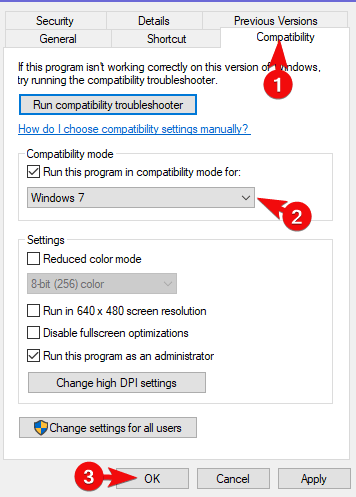
- Patvirtinkite pakeitimus ir iš naujo paleiskite kompiuterį.
3: Išjunkite UAC ir antivirusines programas
Net mes negalime atvirai rekomenduoti išjungti „UAC“ („User Account Control“) sistemoje „Windows“ (dėl akivaizdžių saugumo priežasčių), galite tai išbandyti laikinai. Kalbant apie subtilesnes ir sudėtingesnes programas, kurios tikrai yra „Android Studio“, sistemos nustatyti apribojimai gali būti per dideli.
- TAIP PAT SKAITYKITE: „5 klaida: prieiga uždrausta“ programinės įrangos diegimo klaida sistemoje „Windows“ [FIX]
Štai kaip išjungti „UAC“ sistemoje „Windows 10“:
- „Windows“ paieškos juostoje įveskite UAC ir atidaryk “Keisti vartotojo abonemento valdymo nustatymus“Iš rezultatų sąrašo.
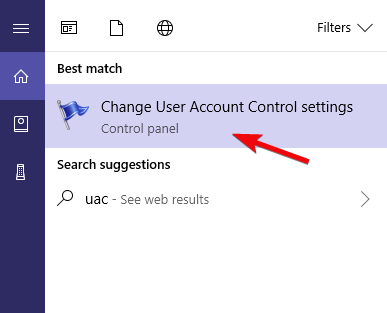
-
Vilkite slankiklį į apačią ir patvirtinkite pakeitimus.
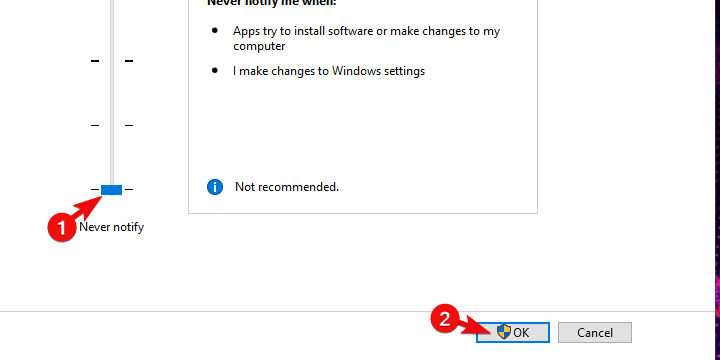
- Jei sistema paprašys, įveskite savo slaptažodį.
- Iš naujo paleiskite kompiuterį.
Be to, kol mes kalbame apie apribojimus, a trečiųjų šalių antivirusinė programa kartais gali blokuoti įvairių programų vykdymą. Dėl šios priežasties, jei sistemos apsaugą patikėjote trečiosios šalies sprendimui, būtinai ją laikinai išjunkite. Kai kuriems vartotojams pavyko „Android Studio“ veikti, kai realiuoju laiku apsauga buvo išjungta.
4: iš naujo įdiekite visas susijusias programas
Galiausiai, visi likę sprendimai, kuriuos galime suvokti ir įtraukti į šį sąrašą, rodo perinstaliavimą. Dabar, kaip jau minėjome, sistemos atnaujinimas į „Windows 10“ turėtų leisti naudoti visas ankstesnės „Windows“ iteracijos programas. Tačiau šiuo atveju labai rekomenduojame viską iš naujo įdiegti ir pradėti nuo nulio.
- TAIP PAT SKAITYKITE: 10 geriausių žaidimų kūrimo programinės įrangos kompiuterio vartotojams
Žinoma, jei turite keletą projektų, prieš pašalindami „Android Studio“ ir SDK, būtinai sukurkite jų atsarginę kopiją. Tikimės, kad vėliau galėsite tęsti savo darbą. Štai štai kur atsisiųsti „Java SE Development Kit“. Galima rasti naujausią „Windows 10“ suderinamą „Android Studio“ versiją, čia.
Tai turėtų tai padaryti. Nepamirškite pasidalinti alternatyviais sprendimais toliau pateiktame komentarų skyriuje. Būsime dėkingi už jūsų dalyvavimą klausime.
Susijusios istorijos, kurias turėtumėte patikrinti:
- „Huawei“ atneša „Windows 10“ į „Android“ su savo nauja „Cloud PC“ programa
- Kaip valdyti „Windows 8“, „10“ iš „Android“
- Geriausios programos, skirtos „Android“ / „iOS“ failams perkelti į „Windows 10“, 8
- Paleiskite „Windows 7/8/10“, „Android“; „Linux“ („Ubuntu“) su šia planšete


